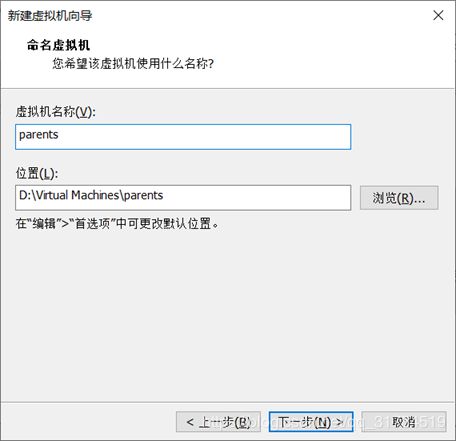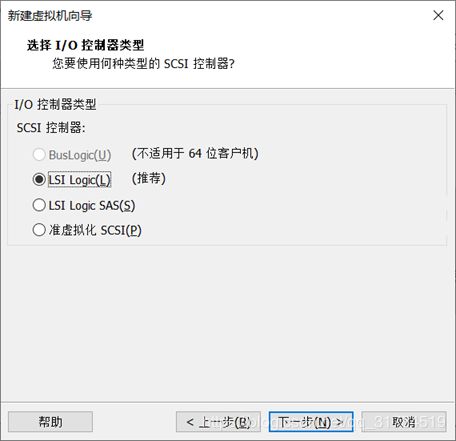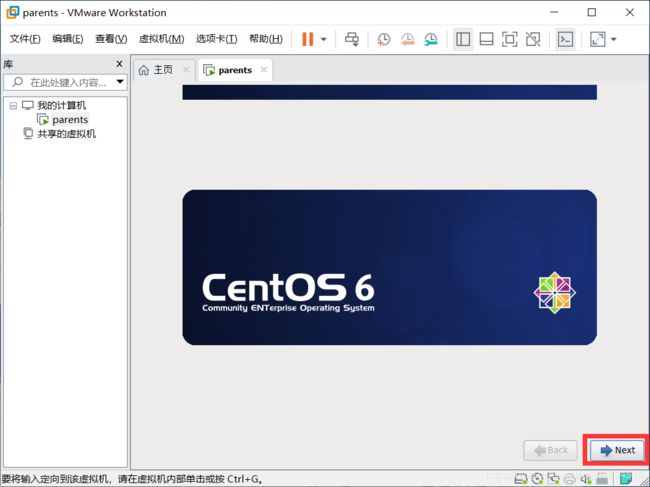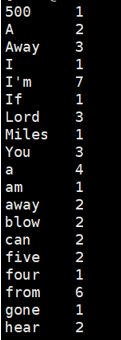零基础搭建Hadoop高可用环境——①虚拟机安装②伪分布安装③高可用安装
文章目录
- 0. 安装WMware Workstation(本过程请读者自行解决,作者使用的是15.5版本,可以顺利完成环境搭建;作者上课时老师推荐12版本,兼容性较好)
- 1. 在WMware Workstation中安装创建parents虚拟机并安装Cent OS,并以此为原版克隆4台机子用于搭建Hadoop高可用环境
- 1.1 新建虚拟机(暂时不安装操作系统)
- 1.1.1 单击“文件”选项卡下的“新建虚拟机”,弹出如下界面,选择“自定义(高级)”
- 1.1.2 选择虚拟机硬件兼容性,默认即可
- 1.1.3 选择“稍后安装系统”
- 1.1.4 选择Linux,版本为CentOS 6 64位
- 1.1.5 给虚拟机起个名字,我这里命名为parents,建议将虚拟机文件保存到非系统盘,防止今后重装系统导致虚拟机文件丢失
- 1.1.6 处理器配置
- 1.1.7 虚拟机内存配置
- 1.1.8 网络类型选择“使用网络地址转换(NAT)”
- 1.1.9 选择I/O控制器
- 1.1.10 选择磁盘类型
- 1.1.11 选择磁盘类型
- 1.1.12 选择磁盘
- 1.1.13 指定磁盘容量,最大磁盘大小改为200GB,建议**不要**勾选立即分配所有磁盘空间,以免硬盘容量不足造成麻烦
- 1.1.14 指定磁盘文件
- 1.1.15 完成创建虚拟机
- 1.2 在刚刚创建好的虚拟机里安装Cent OS
- 1.2.1 在虚拟机parents上右键——设置,在CD/DVD(IDE)设置中,选择使用ISO映像文件,并单击“浏览”,设置好ISO文件的路径
- 1.2.2 单击“开启此虚拟机”
- 1.2.3 开启虚拟机后,选择第一个选项,开始安装Cent OS
- 1.2.4 选择Skip跳过
- 1.2.5
- 1.2.6 选择English(English)
- 1.2.7 选择U.S English
- 1.2.8 选择“Basic Storage Devices”
- 1.2.9 选择“Yes, discard any data”
- 1.2.10
- 1.2.11 选择东八区的一个城市,比如上海(如果列表翻起来太慢,可以直接点击地图上的点)
- 1.2.12 设置密码,由于本机器作为学习使用,不需要考虑安全性,为方便后续操作,密码设置为hadoop
- 1.2.13 选择“Create Custom Layout”
- 1.2.14 创建分区
- 1.2.14.1 创建启动系统用的分区
- 1.2.14.2 创建系统内核用的分区
- 1.2.14.3 创建装应用的分区
- 1.2.15 格式化
- 1.2.17 安装完成后重启
- 1.2.18 设置IP
- 1.2.19 删除70-persitsent-net.rules
- 1.2.20 关闭防火墙&SELINUX
- 1.2.21 关机、拍摄快照
- 1.3 克隆4台虚拟机
- 1.3.1 用快照克隆4台虚拟机
- 1.3.2 配置4台机子的主机名、IP、hosts等
- 1.3.2.1 配置主机名
- 1.3.2.2 配置IP
- 1.3.2.3 配置hosts
- 1.3.3 配置Windows下的hosts文件
- 2.Hadoop伪分布式安装
- 2.1 使用Xshell和Xftp辅助以简化操作
- 2.2 在node01中用rpm安装jdk
- 2.3 免秘钥
- 2.4 安装Hadoop2.6.5
- 2.5 修改Hadoop配置文件信息
- 2.6 格式化hdfs
- 2.7 启动集群
- 2.8 在浏览器中打开node01:50070
- 2.9 测试文件系统是否可用
- 2.10 停止集群
- 3.Hadoop高可用安装
- 3.1 分发jdk到node02、node03和node04
- 3.2 给node02、node03、node04分别安装jdk
- 3.3 同步时间
- 3.4 装机之前的配置文件检查
- 3.5 NameNode与其他三台机子的免秘钥设置
- 3.5 两台NameNode之间互相免秘钥
- 3.6 修改NameNode上的一些配置信息
- 3.7 给另外三台机子安装Hadoop
- 3.8 给node02、node03、node04安装zookeeper
- 3.9 启动zookeeper
- 3.10 启动JournalNode
- 3.11 格式化任一NameNode并启动
- 3.12 给另一台NameNode同步数据
- 3.13 格式化ZKFC
- 3.14 启动hdfs集群
- 3.15 为MapReduce做准备
- 3.15.1 修改mapred-site.xmlh和yarn-site.xml
- 3.15.2 node03和node04相互免秘钥
- 3.15.3 再次启动集群
- 3.15.4 跑一个wordcount试试
- 3.16 关闭集群
- 3.17在Windows下配置Hadoop环境
0. 安装WMware Workstation(本过程请读者自行解决,作者使用的是15.5版本,可以顺利完成环境搭建;作者上课时老师推荐12版本,兼容性较好)
1. 在WMware Workstation中安装创建parents虚拟机并安装Cent OS,并以此为原版克隆4台机子用于搭建Hadoop高可用环境
PS:1.没有特殊说明的情况下,请和截图中的选择保持一致,以免引起不必要的麻烦
1.1 新建虚拟机(暂时不安装操作系统)
1.1.1 单击“文件”选项卡下的“新建虚拟机”,弹出如下界面,选择“自定义(高级)”
![]()
1.1.2 选择虚拟机硬件兼容性,默认即可
1.1.3 选择“稍后安装系统”
1.1.4 选择Linux,版本为CentOS 6 64位
1.1.5 给虚拟机起个名字,我这里命名为parents,建议将虚拟机文件保存到非系统盘,防止今后重装系统导致虚拟机文件丢失
1.1.6 处理器配置
1.1.7 虚拟机内存配置
1.1.8 网络类型选择“使用网络地址转换(NAT)”
1.1.9 选择I/O控制器
1.1.10 选择磁盘类型
1.1.11 选择磁盘类型
1.1.12 选择磁盘
1.1.13 指定磁盘容量,最大磁盘大小改为200GB,建议不要勾选立即分配所有磁盘空间,以免硬盘容量不足造成麻烦
1.1.14 指定磁盘文件
1.1.15 完成创建虚拟机

此时虽然创建好了虚拟机,但还没有安装Cent OS,接下来我们来安装Cent OS
1.2 在刚刚创建好的虚拟机里安装Cent OS
1.2.1 在虚拟机parents上右键——设置,在CD/DVD(IDE)设置中,选择使用ISO映像文件,并单击“浏览”,设置好ISO文件的路径
1.2.2 单击“开启此虚拟机”
1.2.3 开启虚拟机后,选择第一个选项,开始安装Cent OS
1.2.4 选择Skip跳过
1.2.5
1.2.6 选择English(English)
1.2.7 选择U.S English
1.2.8 选择“Basic Storage Devices”
1.2.9 选择“Yes, discard any data”
1.2.10
1.2.11 选择东八区的一个城市,比如上海(如果列表翻起来太慢,可以直接点击地图上的点)
1.2.12 设置密码,由于本机器作为学习使用,不需要考虑安全性,为方便后续操作,密码设置为hadoop
1.2.13 选择“Create Custom Layout”
1.2.14 创建分区
1.2.14.1 创建启动系统用的分区
1.2.14.2 创建系统内核用的分区
1.2.14.3 创建装应用的分区
1.2.15 格式化
1.2.17 安装完成后重启
1.2.18 设置IP
单击VMware Workstation的编辑——虚拟网络编辑器,查看自己的子网IP
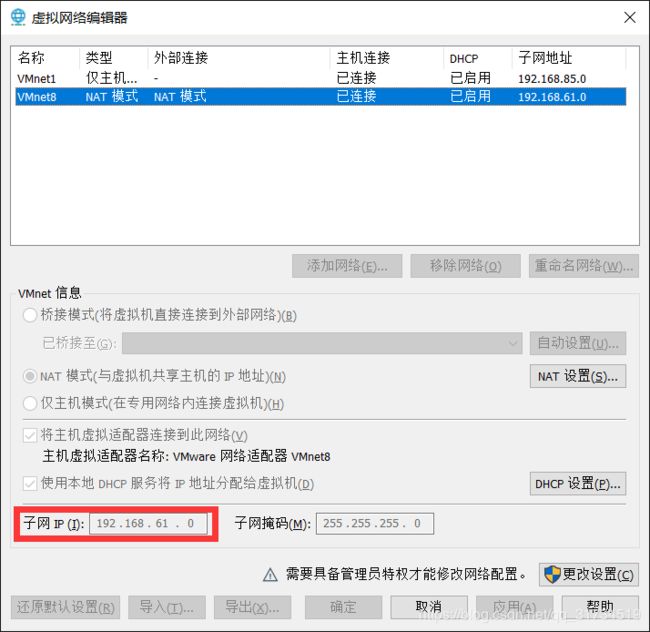
在Cent OS中,输入以下命令:
vi /etc/sysconfig/network-scripts/ifcfg-eth0
在打开的文件中,删除UUID和MAC地址(HWADDR)
ONBOOT=yes
BOOTPROTO=static
IPADDR=192.168.61.30(注意:61是每台机器不一样的,根据之前在VMware Workstation中查到的子网IP来进行设置)
NETMASK=255.255.255.0
GATEWAY=192.168.61.2
DNS=192.168.61.2
设置完成后的截图:
![]()
保存上述文件后,执行:
service network restart
出来的都是OK才行

然后执行以下命令ping一下百度,看看能不能通:
(在Linux命令运行时,按Ctrl+C组合键可以打断命令运行)
ping www.baidu.com
1.2.19 删除70-persitsent-net.rules
在任意目录下执行:
rm -rf /etc/udev/rules.d/70-persistent-net.rules
删除70-persistent-net.rules
扩展阅读:
那么为什么要删除上述文件呢?
接下来我们要以parents为原版,克隆4台虚拟机,如果保留以上文件,在通过该虚拟机克隆的时候:
1.文件被带到了新的虚拟机中
2.VM Warestation变更了新的虚拟机的MAC地址
导致:新的虚拟机不能使用eth0接口,导致后续配置的/etc/sysconfig/network-scripts/ifcfg-eth0无法应用
1.2.20 关闭防火墙&SELINUX
输入以下命令关闭防火墙:
service iptables stop
chkconfig iptables off

使用以下命令打开config,设置SELINUX=disabled:
vi /etc/selinux/config
1.2.21 关机、拍摄快照
输入以下命令关机:
poweroff
1.3 克隆4台虚拟机
1.3.1 用快照克隆4台虚拟机
注意:虚拟机克隆一定要用刚刚拍摄的快照来克隆



将克隆的虚拟机命名为node01:

按照上述方法,克隆node02,node03和node04。
克隆完成:

1.3.2 配置4台机子的主机名、IP、hosts等
(以node01为例)
1.3.2.1 配置主机名
使用下列命令打开network文件配置主机名:
vi /etc/sysconfig/network

(另外3台配置方式参考node01,
node02的HOSTNAME=node02,
node03的HOSTNAME=node03,
node04的HOSTNAME=node04)
1.3.2.2 配置IP
使用下列命令打开ifcfg-eth0文件配置IP:
vi /etc/sysconfig/network-scripts/ifcfg-eth0
service network restart
确保输入的都是OK,确保可以ping通百度:
![]()
(另外3台配置方式参考node01,
node02的IPADDR=192.168.X.32,
node03的IPADDR=192.168.X.33,
node04的IPADDR=192.168.X.33,
X的值和电脑有关,如果忘记了X的值,在VMware Workstation的编辑——虚拟网络编辑器查看,如下图所示(我的电脑的X=61):
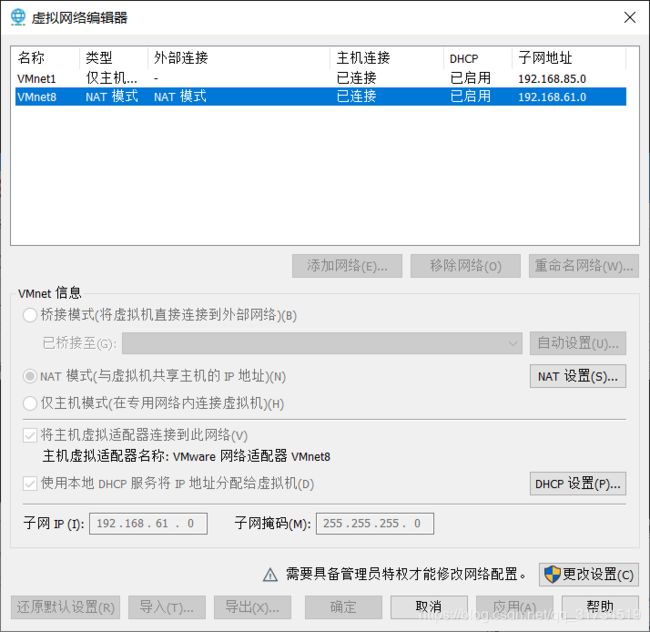
)
1.3.2.3 配置hosts
使用以下命令打开hosts文件进行配置:
vi /etc/hosts
建议:
配好4台机子的3个文件后,建议检查是否可以互相ping通,以免造成不必要的麻烦。
1.3.3 配置Windows下的hosts文件
文件路径为:
C:\Windows\System32\drivers\etc

然后打开命令行,看是否可以用ping通这些结点:

2.Hadoop伪分布式安装
2.1 使用Xshell和Xftp辅助以简化操作
如何新建Xshell连接?
以node01为例,单击文件——新建,按下图设置好连接
![]()
可以保存密码以简化后续连接

第一次打开连接或修改密码后打开连接会有如下提示,选择接受并保存即可

如何使用Xftp传输文件?
如果Xshell和Xftp版本可用协作,只要在Xshell中单击如下图标,即可建立文件传输连接:

下图所示的就是已经建立好的Xftp连接

2.2 在node01中用rpm安装jdk
先把事先准备好的jdk-7u67-linux-x64.rpm放到node01的/root路径下
执行下列命令安装jdk:
rpm -i jdk-7u67-linux-x64.rpm
执行以下命令确定java的路径:
whereis java
![]()
根据查询到的java的路径,修改profile文件下的环境变量:
执行下列命令打开profile文件
vi + /etc/profile
在打开的的文件,添加:
export JAVA_HOME=/usr/bin/java
export PATH=$PATH:/usr/java/jdk1.7.0_67/bin
执行下列命令:
source /etc/profile
执行:
jps
2.3 免秘钥
知识链接:如何回到家目录?
执行下列命令即可:
cd
在家目录下,执行:
ll -a
看看有无.ssh文件夹,如果没有,执行:
ssh localhost
每次执行ssh登录以后,都不要忘了执行下列命令退出登录:
exit
ssh-keygen -t dsa -P '' -f ~/.ssh/id_dsa
cat ~/.ssh/id_dsa.pub >> ~/.ssh/authorized_keys

知识链接:刚刚两条命令的作用是什么?

确认免秘钥是否成功(注意每次ssh以后都别忘了exit):
ssh localhost
ssh node01
2.4 安装Hadoop2.6.5
先进入/opt建好自己的个人目录:
cd /opt
mkdir ztl
把事先准备好的hadoop-2.6.5.tar.gz文件传入node01,执行下列命令,把Hadoop安装到自己的个人目录:
tar xf hadoop-2.6.5.tar.gz -C /opt/ztl
如果想要在任意目录启动Hadoop,需要修改配置文件:
vi /etc/profile
在打开的配置文件里,添加或修改:
export JAVA_HOME=/usr/bin/java
export HADOOP_HOME=/opt/ztl/hadoop-2.6.5
export PATH=$PATH:/usr/java/jdk1.7.0_67/bin:$HADOOP_HOME/sbin:$HADOOP_HOME/bin
不要忘了执行:
source /etc/profile
在输入命令时
如果输入hd后,按下Tab键,可以联想出hdfs
按下start-d按Tab键可以联想出start-dfs.
就表示配置成功了
2.5 修改Hadoop配置文件信息
执行下列命令,进入hadoop目录:
cd /opt/ztl/hadoop-2.6.5/etc/hadoop
打开下列文件,把JAVA_HOME都改成绝对路径:
/usr/java/jdk1.7.0_67
vi hadoop-env.sh
vi mapred-env.sh
vi yarn-env.sh
修改core-site.xml,下面是已经修改好的一个例子,供大家参考:
fs.defaultFS</name>
hdfs://node01:9000</value>
</property>
hadoop.tmp.dir</name>
/var/ztl/hadoop/pseudo</value>
</property>
</configuration>
修改hfds-site.xml,下面是已经修改好的一个例子,供大家参考:
dfs.replication</name>
1</value>
</property>
dfs.namenode.secondary.http-address</name>
node01:50090</value>
</property>
</configuration>
由于目前还是伪分布式安装,所以副本数只有1台。
配置slaves
slaves文件的路径是/opt/ztl/hadoop-2.6.5/etc/hadoop
把localhost删掉,加上node01
2.6 格式化hdfs
执行下列命令,格式化hdfs:
hdfs namenode -format
格式化后请检查/var/ztl/hadoop/pseudo这个目录是否存在。
注意事项:
不要多次格式化namenode,否则会导致namenode的clusterID和datanode的clusterID不一样,从而导致datanode无法启动。
如果不小心多次格式化导致以上问题,
分别进入
/var/ztl/hadoop/pseudo/dfs/name/current
/var/ztl/hadoop/pseudo/dfs/data/current
/var/ztl/hadoop/pseudo/dfs/namesecondary/current
修改3个路径下的VERSION文件中的clusterID,使其一致
2.7 启动集群
start-dfs.sh
2.8 在浏览器中打开node01:50070
2.9 测试文件系统是否可用
创建目录
hdfs dfs -mkdir -p /user/root
在浏览器中查看目录是否建好:

在家目录下新建test.txt,然后上传文件:
hdfs dfs -put test.txt /user/root
2.10 停止集群
stop-dfs.sh
3.Hadoop高可用安装
3.1 分发jdk到node02、node03和node04
使用如下命令分发:
scp jdk-7u67-linux-x64.rpm node02:`pwd`
scp jdk-7u67-linux-x64.rpm node03:`pwd`
scp jdk-7u67-linux-x64.rpm node04:`pwd`
并在Xshell的全部会话栏里一起ll,看jdk是否发送成功
3.2 给node02、node03、node04分别安装jdk
分别在node04、05、06上执行rpm安装命令:
rpm -i jdk-7u67-linux-x64.rpm
在node03上
cd /etc
在此目录下把profile文件分发到node02、03、04上:
scp profile node02:`pwd`
scp profile node03:`pwd`
scp profile node04:`pwd`
利用Xshell全部会话栏:
source /etc/profile
利用Xshell全部会话栏:
jps
看node02、node03、node04这三台机子的jdk是否装好
3.3 同步时间
使用以下命令查看时间:
date
时间不能差太大,否则集群启动后某些进程跑不起来
若时间不同步,怎么办?
1.yum进行时间同步器的安装
yum -y install ntp
2.执行同步命令(和阿里云服务器时间同步)
ntpdate time1.aliyun.com
3.4 装机之前的配置文件检查
1.查看HOSTNAME是否正确
cat /etc/sysconfig/network
2.查看IP映射是否正确
cat /etc/hosts
3.查看SELINUX是否关闭(disabled)
cat /etc/sysconfig/selinux
4.查看防火墙是否关闭
service iptables status
3.5 NameNode与其他三台机子的免秘钥设置
1.node02、node03、node04在家目录下 ll –a看下有无.ssh目录,如果没有就执行
ssh localhost
一下(ssh localhost后别忘了exit)。
2.
cd ssh
并
ll
查看一下
3.把node01的公钥发给其他三台机子
scp id_dsa.pub node02:`pwd`/node01.pub
scp id_dsa.pub node03:`pwd`/node01.pub
scp id_dsa.pub node04:`pwd`/node01.pub
4.分别在node02、node03、node04的.ssh目录下查看是否有node01.pub,如果有,就追加到authorized_keys
cat node01.pub >> authorized_keys
并且在node01上ssh另外3台机子是否免秘钥了,每次ssh都别忘了exit
ssh node02
exit
ssh node03
exit
ssh node04
exit
3.5 两台NameNode之间互相免秘钥
在node02上生成自己的秘钥:
ssh-keygen -t dsa -P '' -f ~/.ssh/id_dsa
cat ~/.ssh/id_dsa.pub >> ~/.ssh/authorized_keys
ssh验证免秘钥是否成功,然后exit
把node02的秘钥分发到node01上:
scp id_dsa.pub node01:`pwd`/node02.pub
在node01的.ssh目录下执行:
cat node02.pub >> authorized_keys
在node02上ssh node03看看是否可以免秘钥登录node01,然后exit
3.6 修改NameNode上的一些配置信息
hdfs-site.xml,core-site.xml,slaves文件均位于/opt/ztl/hadoop-2.6.5/etc/hadoop
1.修改node01的hdfs-site.xml,下面是一个修改好的实例:
dfs.replication</name>
3</value>
</property>
dfs.nameservices</name>
mycluster</value>
</property>
dfs.ha.namenodes.mycluster</name>
nn1,nn2</value>
</property>
dfs.namenode.rpc-address.mycluster.nn1</name>
node01:8020</value>
</property>
dfs.namenode.rpc-address.mycluster.nn2</name>
node02:8020</value>
</property>
dfs.namenode.http-address.mycluster.nn1</name>
node01:50070</value>
</property>
dfs.namenode.http-address.mycluster.nn2</name>
node02:50070</value>
</property>
dfs.namenode.shared.edits.dir</name>
qjournal://node01:8485;node02:8485;node03:8485/mycluster</value>
</property>
dfs.journalnode.edits.dir</name>
/var/ztl/hadoop/ha/jn</value>
</property>
dfs.client.failover.proxy.provider.mycluster</name>
org.apache.hadoop.hdfs.server.namenode.ha.ConfiguredFailoverProxyProvider</value>
</property>
dfs.ha.fencing.methods</name>
sshfence</value>
</property>
dfs.ha.fencing.ssh.private-key-files</name>
/root/.ssh/id_dsa</value>
</property>
dfs.ha.automatic-failover.enabled</name>
true</value>
</property>
</configuration>
2.修改node01的core-site.xml,下面是一个修改好的实例:
fs.defaultFS</name>
hdfs://mycluster</value>
</property>
ha.zookeeper.quorum</name>
node02:2181,node03:2181,node04:2181</value>
</property>
</configuration>
3.修改node01的/opt/ztl/hadoop-2.6.5/etc/hadoop目录下的slaves,下面是修改好的一个实例:
node02
node03
node04
3.7 给另外三台机子安装Hadoop
在node01下cd /opt,把ztl目录分发到node02、node03、node04:
scp -r ztl/ node02:`pwd`
scp -r ztl/ node03:`pwd`
scp -r ztl/ node04:`pwd`
3.8 给node02、node03、node04安装zookeeper
1.把zookeeper-3.4.6.tar.gz放在node02的家目录,然后解压安装zookeeper:
tar xf zookeeper-3.4.6.tar.gz -C /opt/ztl
2.修改zookeeper的配置文件:
cd /opt/ztl/zookeeper-3.4.6/conf
3.把zoo_sample.cfg复制一个副本,命名为zoo.cfg:
cp zoo_sample.cfg zoo.cfg
4.打开zoo.cfg,改dataDir=/var/ztl/zk,并在末尾追加
server.1=node04:2888:3888
server.2=node05:2888:3888
server.3=node06:2888:3888
其中2888主从通信端口,3888是当主挂断后进行选举机制的端口
5.把/opt/ztl目录下的zookeeper分发到node03、node04
scp -r zookeeper-3.4.6/ node03:`pwd`
scp -r zookeeper-3.4.6/ node04:`pwd`
使用以下命令查看是否分发成功:
ll /opt/ztl
6.给每台机子创建刚配置文件里的路径
在node02、node03、node04下执行:
mkdir -p /var/ztl/zk
给每台机子配置其编号(必须是阿拉伯数字)
对node02来说:
echo 1 > /var/ztl/zk/myid
cat /var/ztl/zk/myid
对node03来说:
echo 2 > /var/ztl/zk/myid
cat /var/ztl/zk/myid
对node04来说:
echo 3 > /var/ztl/zk/myid
cat /var/ztl/zk/myid
7.在node02的/etc/profile里面配置
export ZOOKEEPER_HOME=/opt/ztl/zookeeper-3.4.6
export PATH=$PATH:/usr/java/jdk1.7.0_67/bin:$HADOOP_HOME/bin:$HADOOP_HOME/sbin:$ZOOKEEPER_HOME/bin
8.把node02的/etc/profile分发到node03、node04
scp /etc/profile node03:/etc
scp /etc/profile node04:/etc
9.在node04、node05、node06里
source /etc/profile
验证source这句是否完成,输入zkCli.s,按Tab可以把名字补全zkCli.sh
3.9 启动zookeeper
在node02、node03、node04使用以下命令启动zookeeper(由于node01并没有安装zookeeper,所以也可以用全部会话发送下列命令):
zkServer.sh start
然后用以下命令查看zookeeper结点状态:
zkServer.sh status
注意:如果启动不起来,请把/etc/profile里的JAVA_HOME改成绝对路径。
3.10 启动JournalNode
为什么要启动JournalNode?
为了使两台NameNode间完成数据同步
在node01、node02、node03三台机子上分别把journalnode启动起来
hadoop-daemon.sh start journalnode
用jps检查下进程启起来了没
3.11 格式化任一NameNode并启动
随意挑一台NameNode上执行
hdfs namenode –format
另一台namenode不用执行,否则clusterID变了,找不到集群了
启动刚刚格式化的那台NameNode
hadoop-daemon.sh start namenode
3.12 给另一台NameNode同步数据
hdfs namenode -bootstrapStandby
3.13 格式化ZKFC
hdfs zkfc -formatZK
在node02上执行zkCli.sh打开zookeeper客户端看hadoop-ha是否打开

3.14 启动hdfs集群
在node01上启动hdfs集群
start-dfs.sh
然后全部回话jps看一下启动了什么进程




用浏览器访问node01:50070和node02:50070

![]()
确认可以打开后,使用下面命令关闭集群:
stop-dfs.sh
使用下面命令关闭ZooKeeper:
zkServer.sh stop
注意事项:
下一次启动hdfs集群的时候还需要用hadoop-daemon.sh start journalnode命令启动journalnode吗?
不需要
只要start-dfs.sh就可以了。我们之前启动journalnode是为了同步两个namenode之间的信息。
3.15 为MapReduce做准备
3.15.1 修改mapred-site.xmlh和yarn-site.xml
把mapred-site.xml.template留个备份,并且改名复制:
cp mapred-site.xml.template mapred-site.xml
在mapred-site.xml里添加如下property
mapreduce.framework.name</name>
yarn</value>
</property>
在yarn-site.xml添加如下property
yarn.nodemanager.aux-services</name>
mapreduce_shuffle</value>
</property>
yarn.resourcemanager.ha.enabled</name>
true</value>
</property>
yarn.resourcemanager.cluster-id</name>
cluster1</value>
</property>
yarn.resourcemanager.ha.rm-ids</name>
rm1,rm2</value>
</property>
yarn.resourcemanager.hostname.rm1</name>
node03</value>
</property>
yarn.resourcemanager.hostname.rm2</name>
node04</value>
</property>
yarn.resourcemanager.zk-address</name>
node02:2181,node03:2181,node04:2181</value>
</property>
把mapred-site.xml和yarn-site.xml 分发到node02、03、04
scp mapred-site.xml yarn-site.xml node02:`pwd`
scp mapred-site.xml yarn-site.xml node03:`pwd`
scp mapred-site.xml yarn-site.xml node04:`pwd`
3.15.2 node03和node04相互免秘钥
由于node03和node04都是resourcemanager,所以它俩应该相互免密钥
node03上免密钥登录node04:
在node03的.ssh目录下生成密钥
ssh-keygen -t dsa -P '' -f ./id_dsa
并追加到自己authorized_keys
cat id_dsa.pub >> authorized_keys
用ssh localhost验证看是否需要密码,别忘了exit
将node03 的公钥分发到node04
scp id_dsa.pub node04:`pwd`/node03.pub
在node04的.ssh目录下,追加node03.pub
cat node03.pub >> authorized_keys
在node03上ssh node04,看是否免密钥
node04上免密钥登录node03:
在node04的.ssh目录下生成密钥
ssh-keygen -t dsa -P '' -f ./id_dsa
并追加到自己authorized_keys
cat id_dsa.pub >> authorized_keys
用ssh localhost验证看是否需要密码,别忘了exit
将node04 的公钥分发到node03
scp id_dsa.pub node03:`pwd`/node04.pub
在node03的.ssh目录下,追加node04.pub
cat node04.pub >> authorized_keys
在node04上ssh node03,看是否免密钥
3.15.3 再次启动集群
1.启动zookeeper,全部会话
zkServer.sh start
2.在node01上启动
hdfs,start-dfs.sh
3.在node01上启动yarn
start-yarn.sh
4.在node03、04上分别启动resourcemanager
yarn-daemon.sh start resourcemanager
5.全部会话jps,看进程全不全




在浏览器访问node03:8088,查看resourcemanager管理的内容

3.15.4 跑一个wordcount试试
1.打开mapreduce文件夹
cd /opt/ztl/hadoop-2.6.5/share/hadoop/mapreduce
2.在hdfs里建立输入目录和输出目录
hdfs dfs -mkdir -p /data/in
hdfs dfs -mkdir -p /data/out
3.将要统计数据的文件上传到输入目录并查看
hdfs dfs -put ~/500miles.txt /data/in
hdfs dfs -ls /data/in
4.运行wordcount(注意:此时的/data/out必须是空目录
hadoop jar hadoop-mapreduce-examples-2.6.5.jar wordcount /data/in /data/out/result
hdfs dfs -ls /data/out/result
hdfs dfs -cat /data/out/result/part-r-00000
3.16 关闭集群
在node01
stop-dfs.sh
在node01
stop-yarn.sh
在node03、node04
yarn-daemon.sh stop resourcemanager
在node04、node05、node06
zkServer.sh stop
3.17在Windows下配置Hadoop环境
把压缩包解压后的这三个文件夹放到一个usr文件夹里,把usr放到一个你知道的地方。

配置环境变量
“此电脑”右键——属性——高级系统设置
单击“高级”选项卡下的“环境变量”按钮

新建系统变量HADOOP_HOME

给系统变量下的PATH追加HADOOP_HOME的bin目录

新建系统变量HADOOP_USER_NAME

把hadoop.dll拷贝到C:\Windows\System32
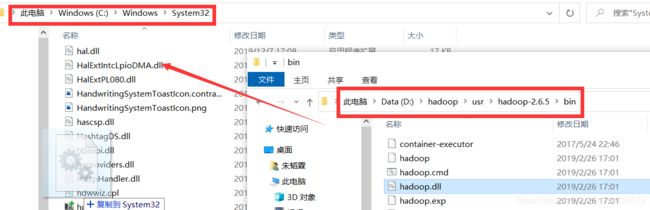
安装Ecipse-Mars,此版本的Eclipse带插件,可以可视化的看到Hadoop的一些东西,比较方便

如果Eclipse界面下方没有小象图标,则做后续三步调出

在Eclipse里把Hadoop相关信息填一下

新建一个Hadoop location

名字自己随便起一个,DFS Master的参数和处于Active状态的NameNode一致

这样在Eclipse左侧列表的DFS location里新建一个目录,对应hdfs里也就建好了,可以用浏览器查看一下,自己试试。

在eclipse里导入自己建一个包库

把jar包导入刚建的包库
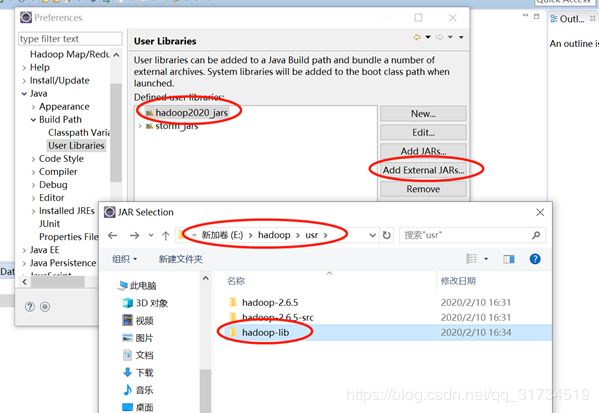
把刚建的包库引入到project里
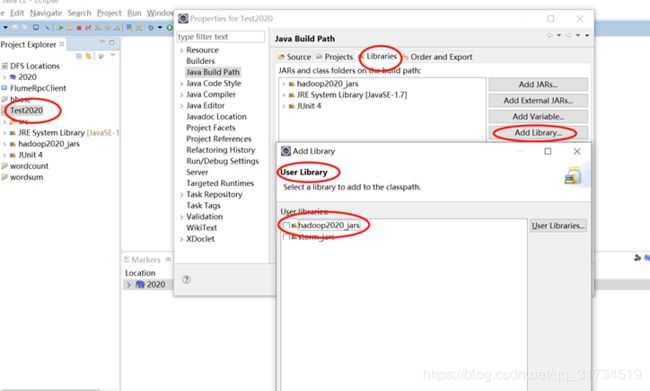
把JUnit包库引入到project里

利用xftp把hdfs-site.xml,core-site.xml,mapred-site.xml,yarn-site.xml等几个xml放到project的src目录